Anschließen des SRX4600 an externe Geräte
Verbinden eines Geräts über einen RJ-45-Anschluss mit einer Verwaltungskonsole
Stellen Sie sicher, dass Sie über ein Ethernet-Kabel mit einem RJ-45-Anschluss an beiden Enden und einen Adapter für serielle RJ-45-zu-DB-9-Anschlüsse verfügen.
Abbildung 1 zeigt den RJ-45-Anschluss am Ethernet-Kabel.
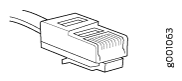
Wenn Ihr Laptop oder Desktop-PC nicht über einen DB-9-Steckverbinderstift verfügt und Sie Ihren Laptop oder Desktop-PC direkt an das Gerät anschließen möchten, verwenden Sie eine Kombination aus dem RJ-45-auf-DB-9-Buchsenadapter und einem USB-auf-DB-9-Steckeradapter. Sie müssen den USB-auf-DB-9-Steckeradapter bereitstellen.
Ein DB-9-zu-RJ-45-Kabel oder ein DB-9-zu-RJ-45-Adapter mit einem CAT5E-Kupferkabel sind nicht mehr Teil des Gerätepakets. Wenn Sie ein Konsolenkabel benötigen, können Sie es separat mit der Teilenummer JNP-CBL-RJ45-DB9 (DB-9 auf RJ-45 Adapter mit einem CAT5E-Kupferkabel) bestellen.
Sie können Geräte über einen dedizierten Verwaltungskanal konfigurieren und verwalten. Jedes Gerät verfügt über einen Konsolenanschluss, den Sie über ein Ethernet-Kabel mit RJ-45-Anschluss anschließen können. Verwenden Sie den Konsolenport, um das Gerät mit dem Konsolenserver oder der Verwaltungskonsole zu verbinden. Der Konsolenanschluss nimmt ein Kabel mit einem RJ-45-Anschluss auf.
So verbinden Sie das Gerät mit einer Verwaltungskonsole (siehe Abbildung 2 und Abbildung 3):
- Schließen Sie ein Ende des Ethernet-Kabels an den Konsolenanschluss (mit der Bezeichnung CON, CONSOLE oder CON1) am Gerät an.
- Verbinden Sie das andere Ende des Ethernet-Kabels mit dem Konsolenserver (siehe Abbildung 2) oder der Verwaltungskonsole (siehe Abbildung 3).

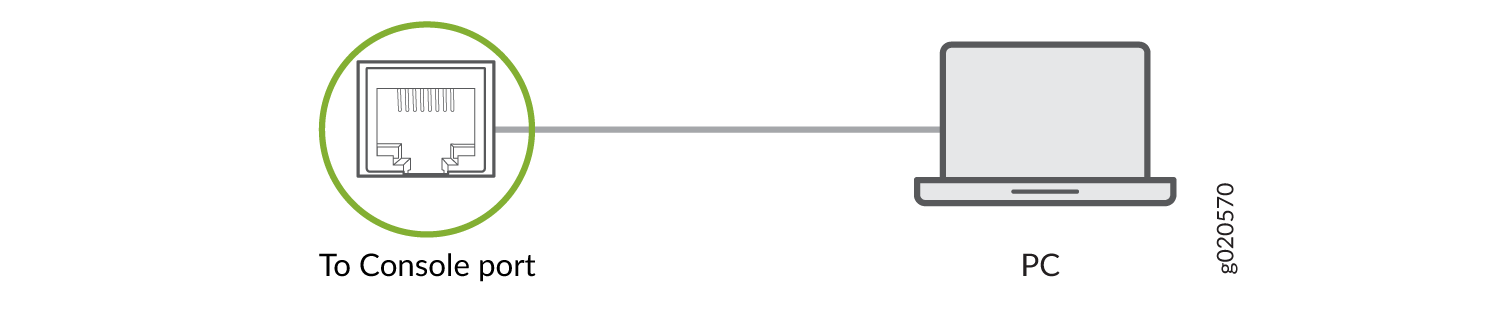
Verbinden eines Geräts mit einem Netzwerk für Out-of-Band-Management
Stellen Sie sicher, dass Sie ein Ethernet-Kabel mit einem RJ-45-Anschluss an beiden Enden haben. Abbildung 4 zeigt den RJ-45-Anschluss des Ethernet-Kabels.
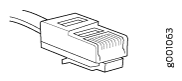
Sie können diese Geräte über einen dedizierten Verwaltungskanal überwachen und verwalten. Jedes Gerät verfügt über einen Management-Port, an den Sie ein Ethernet-Kabel mit RJ-45-Stecker anschließen können. Verwenden Sie den Management-Port, um das Gerät mit dem Management-Gerät zu verbinden.
So verbinden Sie ein Gerät mit einem Netzwerk für Out-of-Band-Management (siehe Abbildung 5):
- Verbinden Sie ein Ende des Ethernet-Kabels mit dem Management-Port des Geräts.
- Schließen Sie das andere Ende des Ethernet-Kabels an das Verwaltungsgerät an.
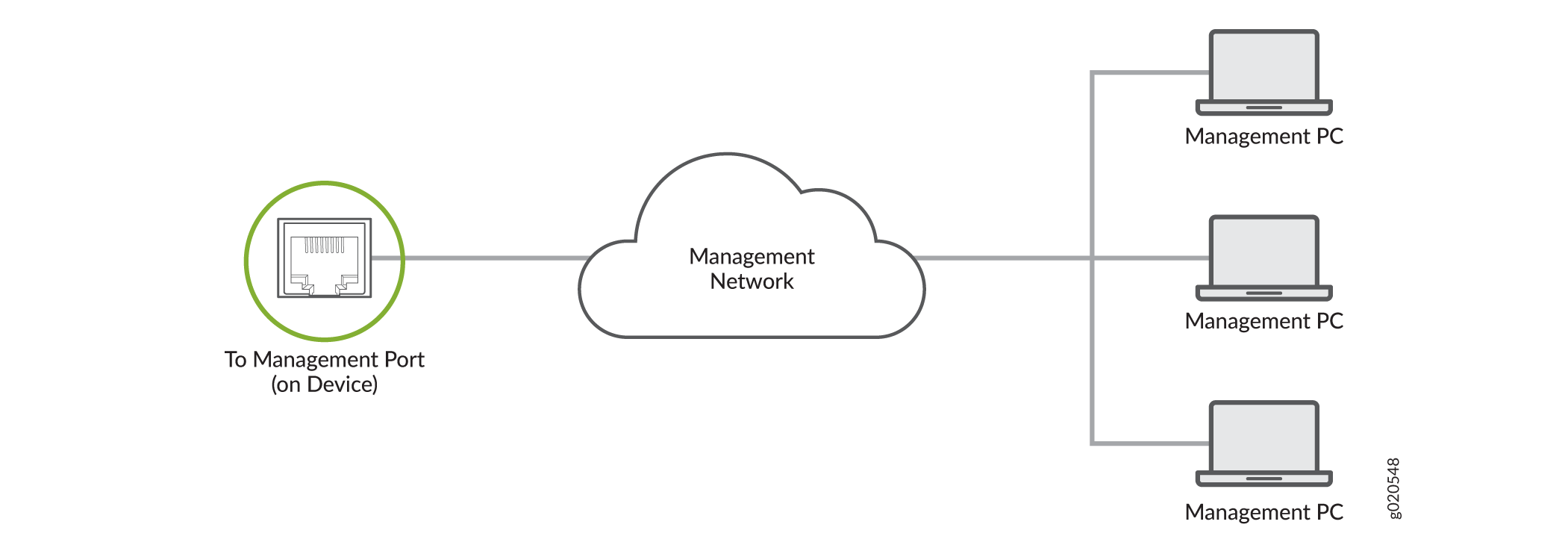
Verbinden einer SRX4600-Firewall mit einer Verwaltungskonsole über den Mini-USB-Typ-B-Konsolenanschluss
Bevor Sie mit dem Anschließen der Firewall über den Mini-USB-Typ-B-Konsolenanschluss beginnen:
Stellen Sie sicher, dass der USB-zu-Seriell-Treiber auf dem Hostcomputer installiert ist. Sie können den Treiber von https://webdownload.juniper.net/swdl/dl/secure/site/1/record/5029.html herunterladen.
Stellen Sie sicher, dass die HyperTerminal-Eigenschaften des Konsolenservers oder Laptops wie folgt festgelegt sind:
Baudrate—9600
Flusssteuerung: Keine
Daten—8
Parität – Keine
Stoppbits—1
DCD-Status – Ignorieren
Stellen Sie sicher, dass Sie die folgenden Teile und Werkzeuge zur Verfügung haben:
Ein Mini-USB-Kabel mit Standard-A- und Mini-USB-Typ-B-Anschlüssen (5-polig) (nicht im Lieferumfang enthalten).
Sie können eine SRX4600-Firewall über den RJ-45-Konsolenport oder den Mini-USB-Typ-B-Konsolenport konfigurieren und verwalten.
Wenn Ihr Laptop oder PC nicht über einen DB-9-Steckersteckerstift oder RJ-45-Steckerstift verfügt, können Sie Ihren Laptop oder PC direkt mit der Firewall verbinden, indem Sie ein Mini-USB-Kabel verwenden, das an einem Ende einen Standard-A-USB-Anschluss und am anderen Ende einen Mini-USB-Typ-B-Anschluss (5-polig) hat.
In diesem Thema wird das Verfahren zum Verbinden einer SRX4600 Firewall mit der Verwaltungskonsole über den Mini-USB-Typ-B-Konsolenport beschrieben.
Informationen zum Konfigurieren und Verwalten einer SRX4600-Firewall mithilfe des RJ-45-Konsolenports finden Sie unter Verbinden eines Geräts mit einer Verwaltungskonsole mithilfe eines RJ-45-Anschlusses.
So verbinden Sie die Firewall über den Mini-USB-Typ-B-Konsolenanschluss mit der Konsole:
Nachdem die Verbindung hergestellt wurde, wird der Mini-USB Typ B zum aktiven Konsolenanschluss. Der Host-Computer, der an den Mini-USB-Typ-B-Konsolenport angeschlossen ist, zeigt Protokollmeldungen an und ermöglicht es Ihnen, die Firewall-Funktionalität über ihn zu steuern.
